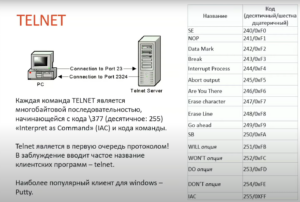Ссылки:
http://docs.zimbra.com/docs/os/6.0.10/administration_guide/A_app-command-line.13.12.html http://docs.zimbra.com/docs/os/6.0.10/administration_guide/A_app-command-line.13.03.html#1209967 https://wiki.zimbra.com/wiki/Zmmailbox https://devrandom.dev/2017/05/zimbra-shared-mailbox-cli/ https://interface31.ru/tech_it/2012/12/zimbra-pochtovyy-server-i-ne-tolko.html http://itzx.ru/zimbra/howto-zmmsgtraceБелые и черные списки в Zimbrahttps://habr.com/ru/company/Zextras/blog/425195/
Включение ящика в структуру другого пользователя:
Выставить права на чтение корневой директории: (zimbra)$ zmmailbox -z -m SHARE@domain.ru mfg / account FOR-USER@domain.ru r Включить ящик в структуру пользователя: (zimbra)$ zmmailbox -z -m FOR-USER@domain.ru createMountpoint /SHARE@domain.ru SHARE@domain.ru / Отобрать права на чтение: (zimbra)$ zmmailbox -z -m SHARE@domain.ru mfg / account FOR-USER@domain.ru none Посмотреть выданные права на / (zimbra)$ zmmailbox -z -m USER@domain.ru gfg / !!! Удобного мало, что приходится по каждой директории смотреть права: (zimbra)$ zmmailbox -z -m USER@domain.ru gaf Пример включения в структуру: zmmailbox -z -m ЯЩИК@ДОНОР mfg / account ПОЛЬЗОВАТЕЛЮ@ВЫДАЕМ_ПРАВА r zmmailbox -z -m ЯЩИК@ПОЛУЧАТЕЛЬ createMountpoint /ТОЧКА_МОНТИРОВАНИЯ_ЯЩИК@ДОНОР ЯЩИК@DONOR /
Перезапуск
/opt/zimbra/bin/zmcontrol restart
Состояние
su zimbra zmcontrol status
Просмотр почтовых логов zimbra, zmmsgtrace:
Синтаксис: zmmsgtrace [опции] [<лог-файлы-почты>...] Опции: --help Показать справку. --id -i ID-сообщения. Регулярное выражение. --sender -s Адрес отправителя. Регулярное выражение. --recipient -r Адрес получателя. Регулярное выражение. --srchost -F Адрес хоста источника (ip-адрес или имя хоста). Регулярное выражение. --desthost -D Адрес хоста назначения (ip-адрес или имя хоста). Регулярное выражение. --time -t Временной промежуток в формате YYYYMM[DD[HH[MM[SS]]]]. --year Год файла, если нет YYYY в файле. --nosort Не сортировать файлы. --debug Полный вывод, используется для отладки. --man Показать полную справку. Содержит примеры. Примеры: По умолчанию zmmsgtrace находится в папке /opt/zimbra/libexec, для удобства можно создать символьную ссылку: ln -s /opt/zimbra/libexec/zmmsgtrace /opt/zimbra/bin/zmmsgtrace Заходим под пользователем zimbra: su zimbra Вывести трассировку всех сообщений из файла /var/log/zimbra.log: $ zmmsgtrace Вывести трассировку всех сообщений из файла /var/log/zimbra.log у которых имя отправителя содержит слово 'user_name': $ zmmsgtrace -s user_name Вывести все сообщения посланные 'user_name' между датой '20210517' и '20210721' из файла '/var/log/zimbra.log.1.gz' и '/var/log/zimbra.log': Перейдем в каталог cd /var/log $ cd /var/log $ zmmsgtrace zimbra.log.1.gz zimbra.log -sender 'user_name' -srchost localhost -time 20210517,20210721 Найти любую электронную почту, посланную с адреса электронной почты, который начинается на 'р' кому-либо в 'example.com' во всех файлах /var/log/zimbra*: #/opt/zimbra/libexec/zmmsgtrace #Using '-s' shows all the emails sent by 'user@example.com': zmmsgtrace -s '^p' -r '@example\.com$' /var/log/zimbra* /opt/zimbra/libexec/zmmsgtrace -s user@example.com # -r sorts emails by the receiver /opt/zimbra/libexec/zmmsgtrace -r '@gmail.com' /opt/zimbra/libexec/zmmsgtrace -r '@gmail.com' /var/log/zimbra* Статистику по размерам почтовых ящиков можно смотреть через веб-интерфейс. Но это не всегда удобно, а иногда и невозможно. zmprov gqu имя_сервера|sort -k 3 -n|column -t
Создаем Белый список (Whitelist):
0. Входим под пользователем zimbra su zimbra 1. Создадим файл postfix_rbl_override: vim /opt/zimbra/conf/postfix_rbl_override 8.8.8.8 OK google.com OK 2. Выполняем команду postmap для сохранения настроек в postfix: postmap /opt/zimbra/conf/postfix_rbl_override 3. Команды postmap и zmprov необходимо запускать каждый раз после изменения содержимого списка: zmprov mcf +zimbraMtaRestriction 'check_client_access lmdb:/opt/zimbra/conf/postfix_rbl_override' 4. Перезапустим модуль антиспама: zmamavisdctl restart
Создаем Черный список (BlackList):
0. Входим под пользователем zimbra su zimbra 1. Создаем файл postfix_blacklist: vim /opt/zimbra/conf/postfix_blacklist 1.2.3.4 REJECT domain.com REJECT 2. Выполняем команду postmap для сохранения настроек в postfix: postmap /opt/zimbra/conf/postfix_blacklist 3. Команды postmap и zmprov необходимо запускать каждый раз после изменения содержимого списка: zmprov mcf +zimbraMtaRestriction 'check_client_access lmdb:/opt/zimbra/conf/postfix_blacklist' 4. Перезапустим модуль антиспама: zmamavisdctl restart
Еще один список фильтрации:
Для ручных списков фильтрации по адресам и доменам, вставляем нужные данные в файл salocal.cf.in vim /opt/zimbra/conf/salocal.cf.in blacklist_from sales@traveloforange.com whitelist_from bill@yahoo.net blacklist_from *@emn-zzxcsds.net